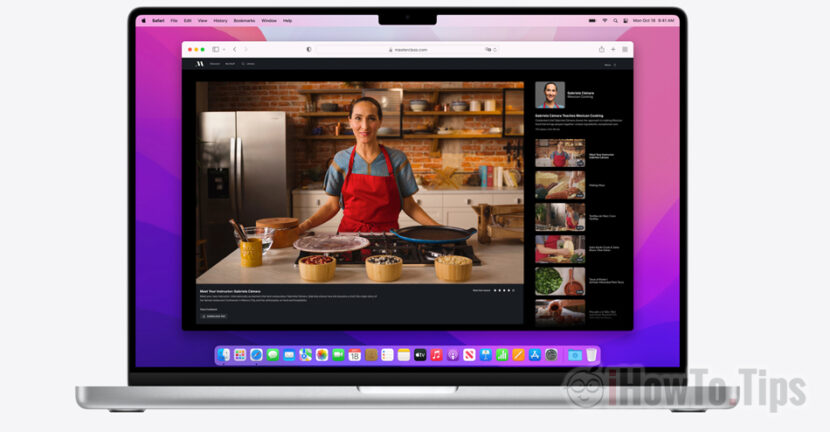Atunci cand accesam o pagina web, pe calculatorul nostru, in internet browser sunt salvate pentru o perioada de timp mai multe date. Fisiere cookies, fisiere cache si istoricul de navigare web. Inainte sa vedem cum stergem aceste fisiere care tin de Safari Privacy, sa vedem pe scurt ce inseamna aceste fisiere si care este rolul lor.
Table of Contents
Ce sunt fisierele cookies
Fisierele cookies ajuta gazada pagini web pe care o accesati sa identifice preferintele dvs. online si uneori chiar identitatea. Fara cookies nu ati putea sa va mentineti autentificat pe un website dupa ce inchideti browser-ul, nu va puteti seta anumite preferinte pe un portal sau nu veti pastra produse in cosul de cumparaturi pe un magazin online.
Tot cookies sunt folosite pentru marketing. Trackerele de publicitate online folosesc cookies cu ajutorul carora sa afle cat mai multe informatii despre dvs. Ce website-uri vizitati, cat timp petreceti pe un site, ce tip de continut va intereseaza mai mult, plus multe alte date. De aceea atunci cand accesati o pagina web, Uniunea Europeana a impuns consimtamantul obligatoriu pe care un administrator de website trebuie sa-l primeasca de la fiecare utilizator.
Fisierele cookies sunt de dimensiuni foarte mici si nu va ocupa spatiul de stocare. Un fisier are in jur de 2K – 4K.
Dupa ce stergeti fisierele cookies, veti observa ca va fi nevoie sa va reautentificati pe site-uri si aplicatii online. Chiar daca parolele sunt salvate in briwser, sesiunile autentificate au fost inchise odata cu stergerea cookies,
Ce sunt fisierele web cache
Pe intelesul tuturor, fisierele web cache sunt cele care compun pagina web accesata. Cele mai multe dintre fisiere, incluzand: imagini, cod CSS, cod HTML si cod Java, sunt stocate pentru o perioada limitata sau mai indelungata de timp.
Pentru administratorii de website-uri, administrarea fisierelor cache este foarte importanta. O politica cache eficienta va creste foarte mult viteza de incarcare a paginilor web atunci cand sunt accesate de vizitatori si va pune o sarcina mai mica pe server.
Intr-un scenariu simplu, imaginile care compun o pagina web si care nu se actualizeaza frecvent, dupa prima accesare acestea vor fi stocate in memoria cache a browser-ului. Astffel cand veti reaccesa pagina web peste un timp, imaginile vor fi servite din memoria cache, in loc sa fie descarcate iar de pe internet de la serverul gazda.
Pentru utilizator inseamna o viteza mai mare de incarcare a paginii web si mai putin trafic de internet, iar pentru serverul gazda mai putin trafic si mai putine procese de executie.
La fel se intampla si cu scripturile care compun anumite elemente din website si cu fisierele de style.
Daca in cazul cookies spatiul ocupat pe disk este infim, nu putem spune acest lucru si despre fisierele cache. Deoarece acestea pot fi inclusiv fisiere media, spatiul ocupat de cache poate fi de la cateva sute de MB pana la cativa GB.
Internet browser history
Atunci cand accesam o pagina web, aceasta este salvata in istoricul de navigare al internet browser. Scopul este in primul rand pentru a va reaminti ce pagini ati vizitati in cazul in care doriti sa o reaccesati in cautare de informatii.
Tot „History” ajuta si la completarea automata in bara de adrese atunci cand tastati primele caractere ale unei pagini web. Autocomplete in address bar.
Cum stergem Safari history (istoricul de navigare), cookies si web cache (Safari Privacy)
History, cookies si cache sunt elemente pe care le intalnim pe toate web browserele. Google Chrome, Mozilla Firefox, Opera, Microsoft Edge. Metodele de administrare a acestor date difera insa de la browser la altul.
Pentru utilizatorii de Safari, stergerea intregului istoric de navigare web inseamna automat stergerea tuturor datelor paginilor web din istoric. Cookies si web data (cache).
1. Mergem in Safari la bara meniu si deschidem „History„, apoi la ultima optiune avem „Clear History”
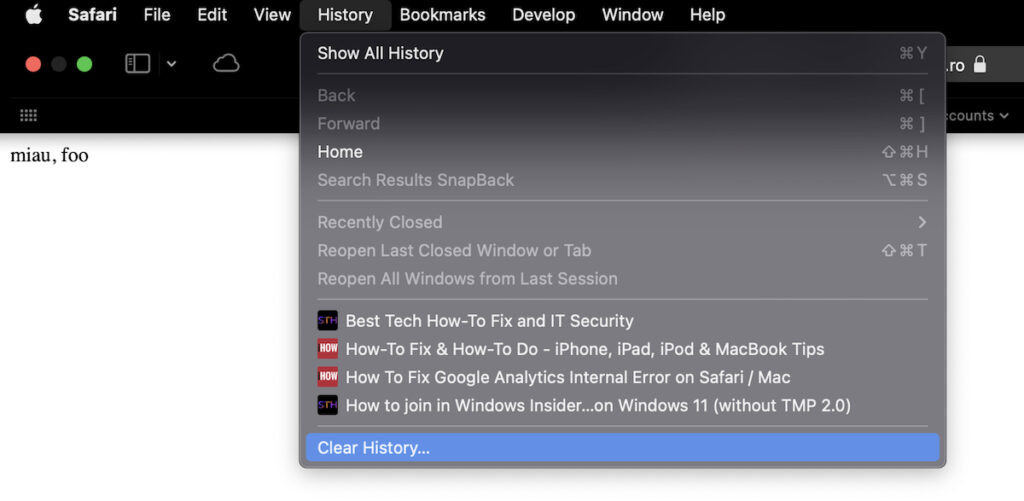
2. Asa cum am spus si mai sus, stergerea istoricului de navigare in Safari, va sterge automat cookies si web data. In plus aceste fisiere si istoricul va fi sters de pe toate device-urile pe care aveti Safari sincronizat in iCloud. De exemplu daca aveti un MacBook, un iMac si un iPad, daca executati aceasta operatiune de pe MacBook, history, cookies si web data vor fi sterse automat de pe toate cele trei device-uri.
Clearing history will remove related cookies and other website data.
History will also be removed on other devices signed into your iCloud account.
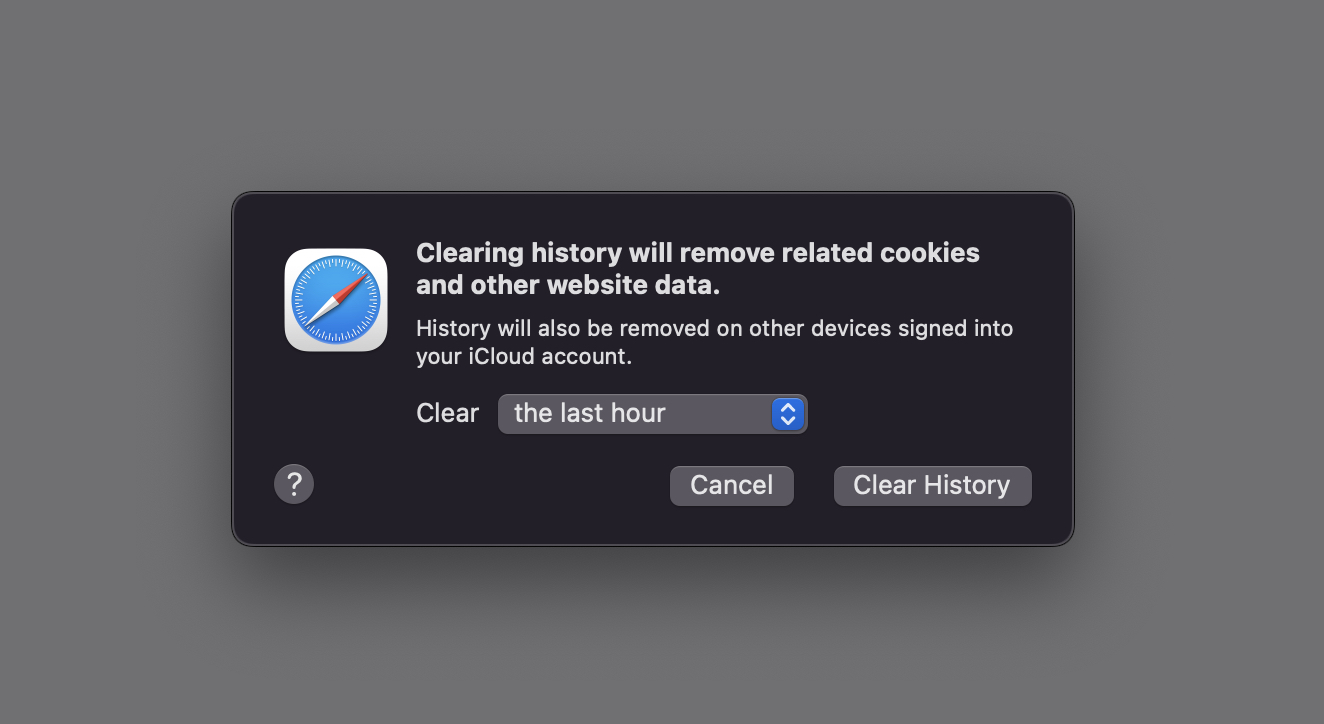
Putem alege sa stergem Safari history (istoricul de navigare) din ultima ora, din ziua curenta, ziua curenta si ziua precedenta, sau tot istoricul de navigare. All history.
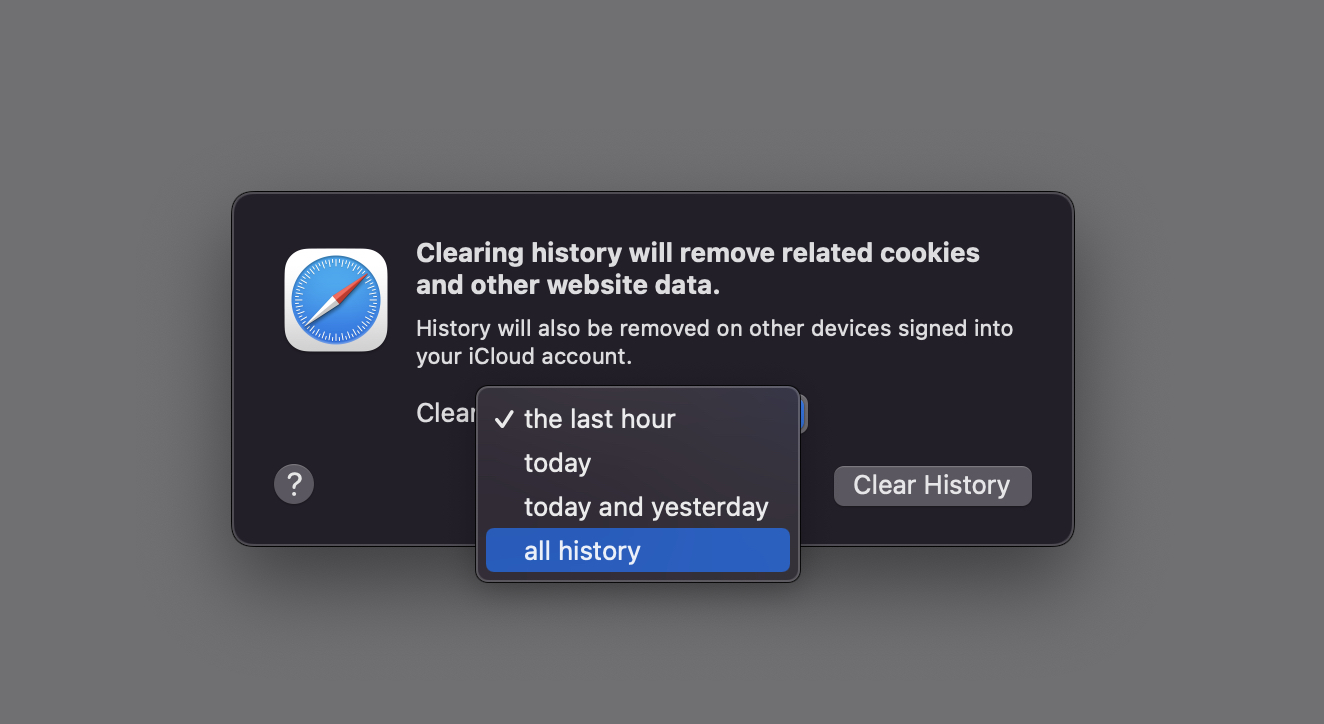
3. Confirmam stergerea datelor. „Remove Now”, iar Safari history o sa dispara de pe device.
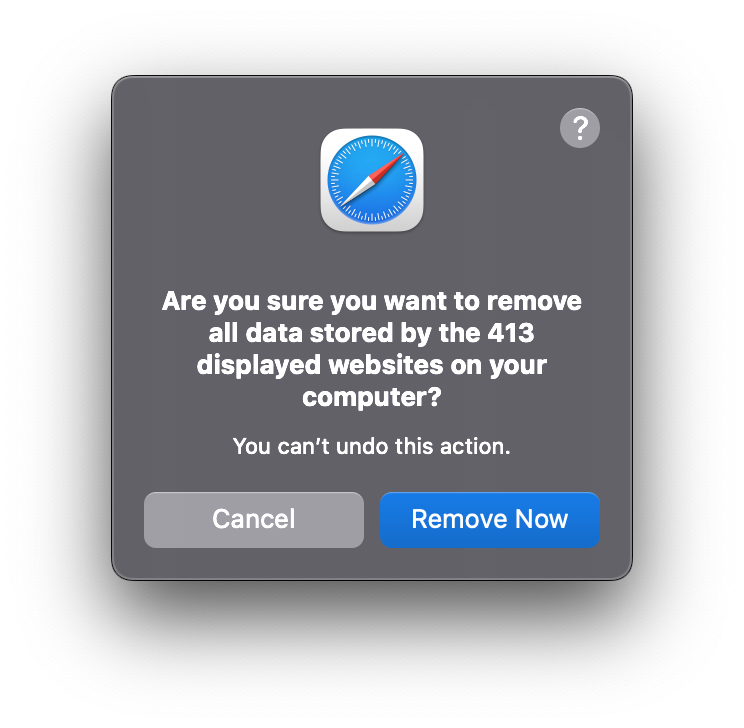
Cum putem sterge selectiv Safari history?
Daca dorim sa stergem numai anumite adrese web din istoricul de navigare, mergem in Safari la bara de meniu, History, apoi accesam „Show All History„.
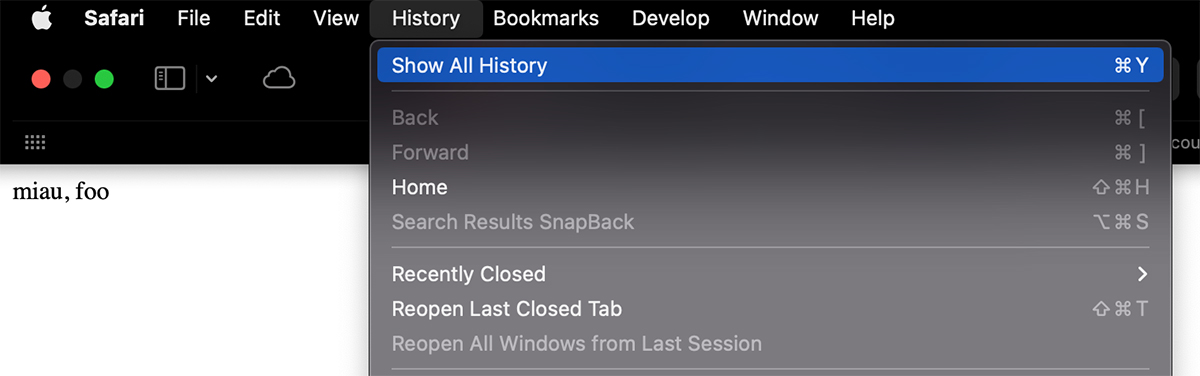
Din lista de adrese web accesate, selectam adresa web pe care dorim sa o stergem din istoric, click dreapta si click „Delete”.
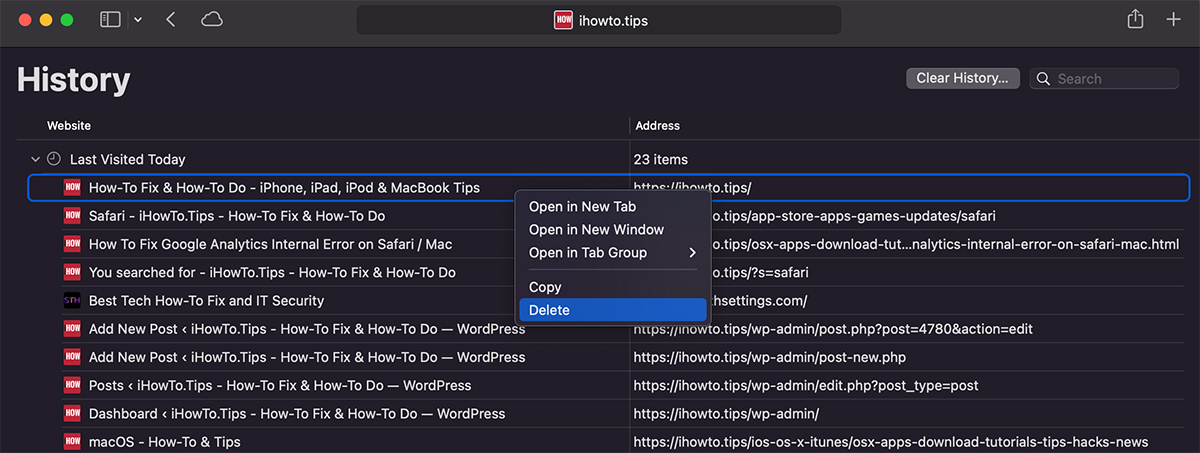
In acest fel vom sterge numai o singura pagina si Safari history.
Cum stergem datele sensibile (cookies) fara sa stergem si istoricul de navigare
Daca vrem sa stergem numai fisierele cookies, fara sa afectam Safari history, atunci cel mai simplu este sa accesam setarile „Privacy”. Safari Privacy.
Mergem in meniul „Preferences” al Safari, apoi la „Privacy” facem click pe „Manage Website Data”.
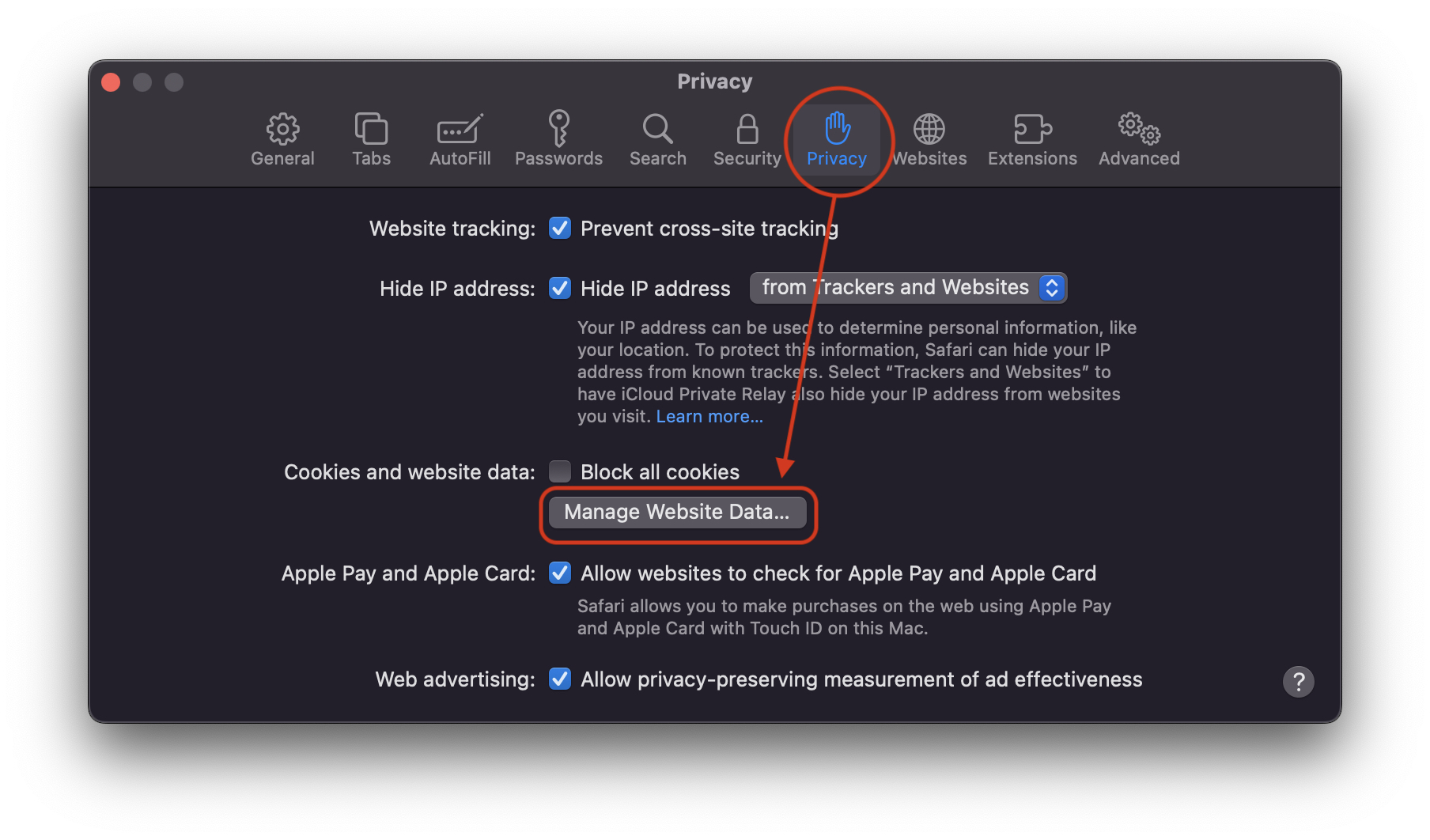
Aici putem sa observam si ce anume a fost stocat in Safari la accesarea unei pagini web. Daca au fost stocate doar cookies sau si fisiere cache.
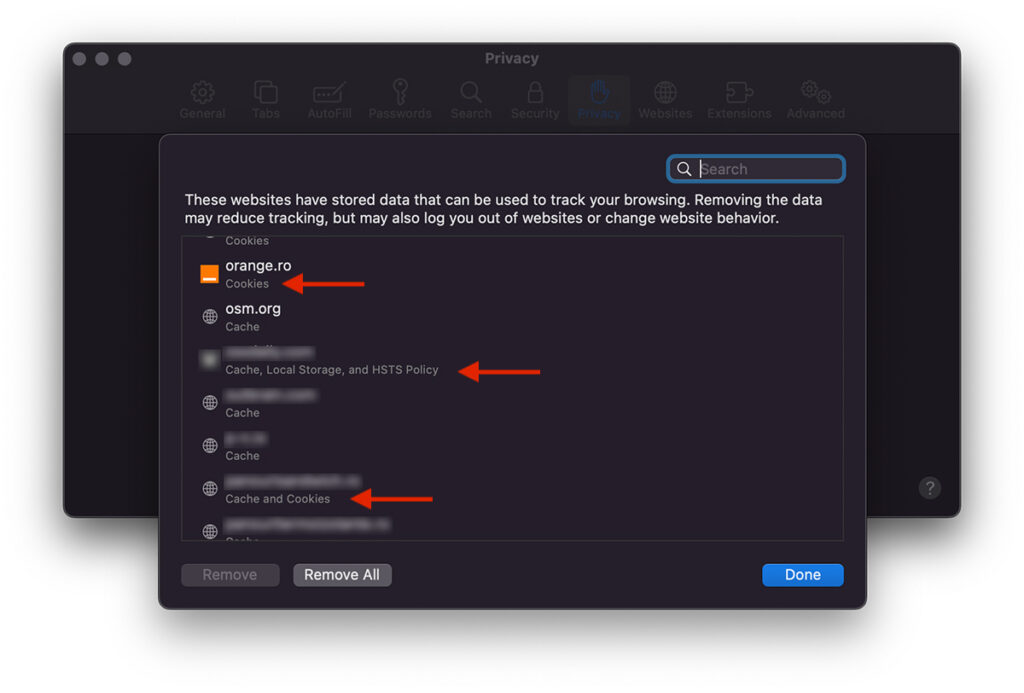
Observam ca pentru unele website-uri au fost stocate numai fisiere cookies, in timp ce pentru altele au fost stocate fisiere cache, cookies, Local Storage si HSTS Policy.
Putem alege sa stergem aceste date individual sau pe toate odata. Remove All.